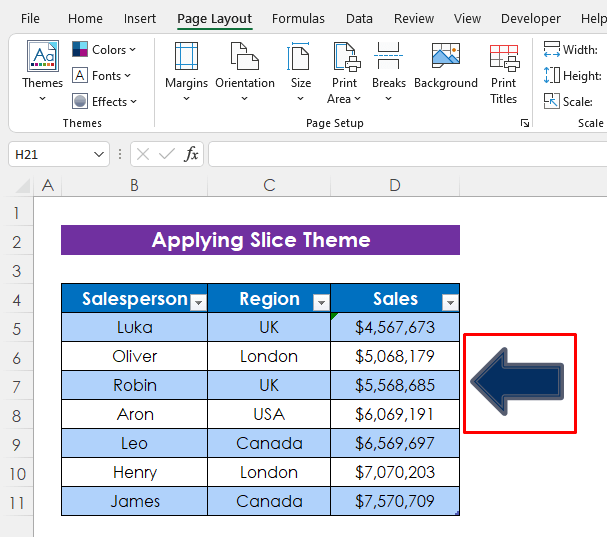Mục lục
Excel có tính năng Chủ đề nhờ đó chúng ta có thể thay đổi cách trình bày trang tính của mình với rất nhiều tùy chỉnh. Có một số chủ đề tích hợp sẵn và bạn cũng có thể tạo chủ đề của mình. Tại đây, bạn sẽ tìm hiểu cách áp dụng chủ đề Slice trong Excel với các bước đơn giản và hình minh họa thích hợp.
Tải xuống Workbook Thực hành
Bạn có thể tải xuống workbook Excel miễn phí từ đây và tự thực hành.
Áp dụng Slice Theme.xlsxCách áp dụng Chủ đề trong Excel
Đầu tiên, Tôi sẽ chỉ cho bạn cách áp dụng chủ đề trong Excel. Để làm được điều đó, chúng tôi sẽ sử dụng bảng Excel sau thể hiện doanh số bán hàng của một số nhân viên bán hàng ở các khu vực khác nhau.

Các bước:
- Nhấp như sau: Bố cục Trang > Chủ đề .
Sau đó, bạn sẽ nhận được tất cả các chủ đề văn phòng tích hợp sẵn như hình bên dưới. Ngoài ra, bạn có thể duyệt qua một chủ đề nếu bạn có bất kỳ chủ đề nào đã tải xuống hoặc đã lưu.

- Chỉ cần nhấp vào bất kỳ chủ đề nào và chủ đề đó sẽ được áp dụng. Tôi đã nhấp vào chủ đề- Thư viện .

Đó là giao diện của chủ đề- Thư viện .
Hãy nhớ một điều – khi bạn thay đổi chủ đề, chủ đề đó sẽ được áp dụng cho tất cả các trang tính của bạn.

Đọc thêm: Cách thực hiện để áp dụng chủ đề thị sai trong Excel (với các bước đơn giản)
Cách áp dụng chủ đề Slice trong Excel
Bây giờ, hãy xem cách áp dụng chủ đề Chủ đề lát cắt .
Các bước:
- Đầu tiên,nhấp vào Bố cục Trang > Chủ đề rồi chọn chủ đề Slice từ hàng thứ ba của các chủ đề đã xuất hiện.

Dưới đây là tổng quan về Chủ đề lát cắt . Nó sử dụng Màu lục lam cho bảng Excel và phông chữ Century Gothic .

Đọc thêm: Cách áp dụng Retrospect Chủ đề trong Excel
Cách thay đổi Màu sắc, Phông chữ và Hiệu ứng của Chủ đề Slice trong Excel
Trong phần này, chúng ta sẽ tìm hiểu cách thay đổi màu sắc , phông chữ và hiệu ứng trong chủ đề Slice . Vì vậy, khi sử dụng các tính năng này, nếu bạn không thích bất cứ điều gì về chủ đề, bạn có thể tùy chỉnh nó.
Thay đổi màu sắc
Trước tiên, chúng ta sẽ tìm hiểu cách thay đổi màu sắc.
Các bước:
- Nhấp như sau: Bố cục trang > Màu sắc .
- Sau đó, chọn màu bạn muốn từ danh sách thả xuống hoặc nhấp vào Tùy chỉnh màu sắc để tạo sự kết hợp màu sắc của bạn. Ở đây, tôi đã chọn màu Vàng lục .

Triển vọng của tập dữ liệu sau khi áp dụng màu Vàng lục .

Đọc thêm: Cách thay đổi màu nền trong Excel (6 phương pháp đơn giản)
Thay đổi phông chữ
Bây giờ, hãy thay đổi phông chữ. Chủ đề Slice sử dụng phông chữ Century Gothic theo mặc định. Chúng tôi sẽ thay đổi nó thành Arial .
Các bước:
- Nhấp như sau: Bố cục trang > Phông chữ .
- Sau đó, hãy chọn phông chữ bạn muốn từdanh sách thả xuống. Tôi đã chọn Arial .

Bây giờ hãy xem, chúng ta vẫn đang ở trong chủ đề Slice nhưng phông chữ đã được thay đổi.

Thay đổi hiệu ứng
Bằng cách thay đổi Hiệu ứng , chúng tôi có thể thay đổi giao diện của bất kỳ đối tượng nào trong bảng tính. Nó có nhiều đường viền, hiệu ứng hình ảnh và sắc thái khác nhau có thể mang lại diện mạo khác cho các đối tượng. Để hiển thị nó, tôi đã thêm Mũi tên trái vào trang tính của mình chứa màu mặc định của chủ đề Slice .

Các bước:
- Nhấp như sau: Bố cục trang > Hiệu ứng .
- Sau đó, nhấp vào bất kỳ hiệu ứng nào từ các tùy chọn xuất hiện. Tôi đã nhấp vào Bóng mờ .

Bây giờ hãy xem, Nó có thêm đường viền bên ngoài mũi tên.